Windows 10: ssä on salainen piilotettu ominaisuus, jonka avulla käyttäjä voi aloittaa kuoleman sinisen näytön (BSoD). Vaihtoehto on läsnä virheenkorjausta varten eikä ole oletusarvoisesti käytössä. Peitimme sen omassa edellinen artikkeli . Valitettavasti artikkelissa mainittu säätö ei toimi käyttöjärjestelmissä, jotka on asennettu Hyper-V-virtuaalikoneeseen. Tässä on kiertotapa.
Crash on Ctrl + Scroll Lock -ominaisuus voi olla hyödyllinen, jos käytät Hyper-V-laitettasi muistin tyhjentämiseen. Ota tämä ominaisuus käyttöön säätämälläisäntäkäyttöjärjestelmä, joka käyttää vieraskäyttöjärjestelmiäsi. Näin.
Ota Crash käyttöön Ctrl + Scroll Lock -ohjelmassa Hyper-V: ssä Windows 10: ssä
Ensinnäkin sinun on sovellettava yksinkertaista säätöä isäntäkäyttöjärjestelmässäsi. Tee se seuraavasti.
- Avata Rekisterieditori .
- Siirry seuraavaan rekisteriavaimeen:
HKEY_LOCAL_MACHINE SYSTEM CurrentControlSet Services hyperkbd Parameters
- Luo tähän arvo nimeltä CrashOnCtrlScroll ja aseta se arvoon 1, jotta näppäimistön käynnistämä kaatuminen otetaan käyttöön.
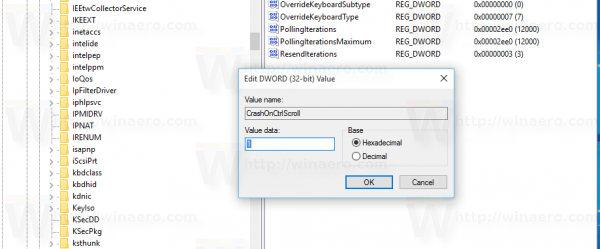
- Käynnistä isäntä Windows uudelleen jotta asetukset tulevat voimaan.
Määritä nytvieras-käyttöjärjestelmäei käynnisty uudelleen BSOD: n jälkeen, muuten käyttöjärjestelmä käynnistyy uudelleen automaattisesti. Se tulisi tehdä seuraavasti.
google docs -alatunniste yhdelle sivulle
Avaa Suorita-valintaikkuna vieraskäyttöjärjestelmässäsi. Kirjoita Suorita-ruutuun seuraava:
SystemPropertiesAdvanced
 Siirry Lisäasetukset-välilehdelle. Valitse Käynnistys ja palautus -kohdassa Asetukset. Varmista, että automaattinen muistin tyhjennys on otettu käyttöön kirjoita virheenkorjaustiedot -osiossa. Poista valinta Automaattinen uudelleenkäynnistys -kohdasta.
Siirry Lisäasetukset-välilehdelle. Valitse Käynnistys ja palautus -kohdassa Asetukset. Varmista, että automaattinen muistin tyhjennys on otettu käyttöön kirjoita virheenkorjaustiedot -osiossa. Poista valinta Automaattinen uudelleenkäynnistys -kohdasta.

Nyt voit pitää painettuna oikeallaCtrl-näppäintä ja painaVierityslukkoavaa kahdesti Hyper-V-virtuaalikoneesi aloittaaksesi kuoleman sinisen näytön:
miten palauttaa poistetut viestit
 Se siitä.
Se siitä.

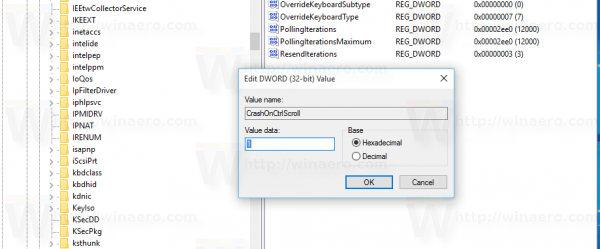
![Miksi puhelimeni tärisee satunnaisesti [selitys]](https://www.macspots.com/img/blogs/07/why-does-my-phone-randomly-vibrate.jpg)






